Har Galaxy Z Fold 5 Ekspansible Hukommelse?

Samsung Galaxy Z Fold-serien har været i front af revolutionen inden for foldbare smartphones, og tilbyder brugerne en unik blanding af innovation og funktionalitet.
Dropbox er en af de mest populære cloud storage-løsninger globalt. Men det er begrænset. Gratis eller betalt er der en grænse for, hvor meget du kan gemme på din Dropbox-konto. Det er altid smart at holde øje med, hvor meget du allerede bruger. At vide, hvor meget plads du har, sikrer, at du ikke løber tør på det forkerte tidspunkt og efterlader dig selv strandet, når du hurtigt skal overføre noget vigtigt.
Eller måske vil du bare gerne vide, hvornår det er tid til at smide gamle og unødvendige filer ud igen. Under alle omstændigheder er det en god måde at undgå ubehagelige skyoverraskelser at vide, hvordan man kontrollerer, hvor stor en procentdel af din Dropbox der er i brug. Sådan tjekker du, hvor meget af din Dropbox-lagerplads du bruger.
Du kan se, hvor meget af din lagerplads, du bruger, i kontoindstillingerne i Dropbox-appen. Du skal først klikke på tandhjulsikonet nederst i kolonnen til venstre for at komme dertil.
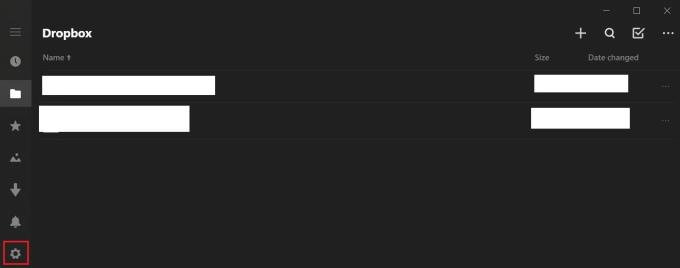
Klik på tandhjulsikonet for at åbne dine indstillinger.
I indstillingerne skal du klikke på "konto" for at åbne kontoindstillingerne.
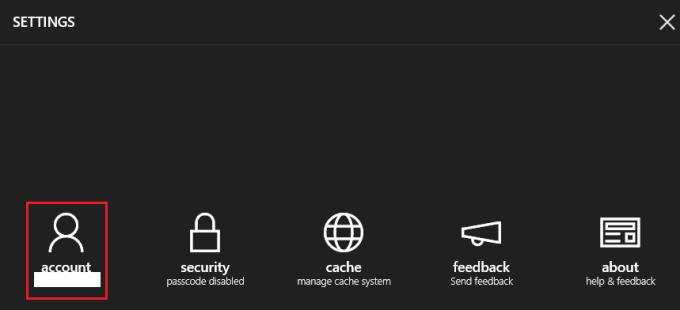
Klik på "konto" for at åbne kontoindstillingerne.
Du kan finde mængden af lagerplads, du bruger, øverst til højre, lige under din e-mailadresse i kontoindstillingerne.
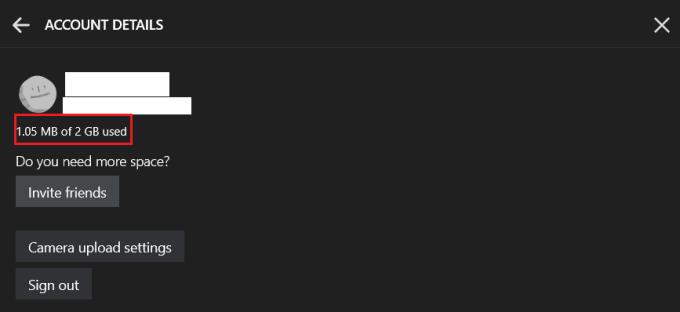
Du kan finde dit brugte lager opført lige under din e-mailadresse.
På Dropbox-webstedet skal du gå ind i dine abonnementsindstillinger for at se dit lagerforbrug. For at gøre det skal du klikke på dit profilikon i øverste venstre hjørne og derefter klikke på "Indstillinger". Skift til fanen "Plan" i indstillingerne.
Her kan du finde en oversigt over dit lagerforbrug i afsnittet "Personlig Dropbox-plads". Denne graf viser, hvor meget af lageret, der bruges af standardfiler, delte filer og efterlades ubrugt.
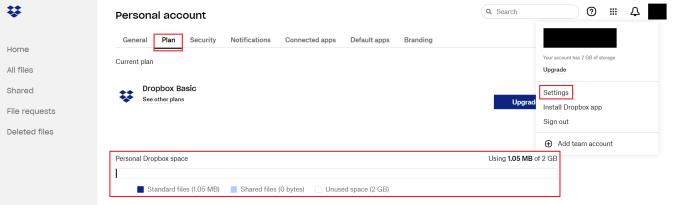
Du kan finde din lagerforbrugsstatistik på fanen "Plan" i indstillingerne.
Det er en god idé at holde øje med, hvor meget af din cloud storage-allokering du bruger. Ved at følge trinene i denne vejledning kan du kontrollere, hvor meget af din Dropbox-lagerplads du bruger enten i desktop-appen eller på webstedet.
Samsung Galaxy Z Fold-serien har været i front af revolutionen inden for foldbare smartphones, og tilbyder brugerne en unik blanding af innovation og funktionalitet.
Løber du tør for plads på Dropbox? Tjek disse tips, der vil give dig mere gratis lagerplads.
Hvis Dropbox-mærket mangler i Office 365, skal du fjerne linket mellem din konto og din computer og derefter linke det tilbage.
Træt af at få de e-mails med lav lagerplads på Dropbox? Se, hvordan du kan slå dem fra.
For at løse problemer med forhåndsvisning af Dropbox skal du sørge for, at platformen understøtter filtypen, og at den fil, du prøver at få vist, ikke er beskyttet med adgangskode.
Hvis Dropox.com ikke vil indlæse, skal du opdatere din browser, rydde cachen, deaktivere alle udvidelser og starte en ny inkognito-fane.
Hvis Dropbox ikke kan finde og uploade nye billeder fra din iPhone, skal du sørge for, at du kører de seneste iOS- og Dropbox-appversioner.
Giv din Dropbox-konto et ekstra lag af sikkerhed. Se, hvordan du kan slå adgangskodelåsen til.
Fortæl Dropbox, hvordan du har det. Se, hvordan du kan sende feedback til tjenesten kan forbedres, og ved, hvordan deres kunder har det.
Flyttede du? I så fald kan du se, hvordan du bruger en anden tidszone på Dropbox.
Tilpas din arbejdsoplevelse ved at få Dropbox til at åbne de kontorapps, du har brug for, på den måde, du har brug for, at de skal åbnes.
Hvis Dropbox-mappens aktivitets-e-mails er unødvendige, er her trinene, du skal følge for at deaktivere den.
At arbejde med andre kræver, at du deler filer. Se, hvordan du kan bede om en filupload fra nogen på Dropbox.
Vil du have mest muligt ud af Dropbox? Sådan kan du få nyhedsbrevet med nye funktioner, så du kan holde dig opdateret.
Nogle Dropbox-logonmeddelelser er ikke nødvendige. Sådan slår du dem fra.
Hvis du ikke kan generere links på Dropbox, kan der være et aktivt delingsforbud på din konto. Ryd din browsers cache, og tjek resultaterne.
Se, hvor meget lagerplads du har på din Dropbox-konto for at se, hvor mange flere filer du kan uploade. Her er hvordan du kan gøre det.
Den standard skrevne struktur af datoer har subtile forskelle mellem kulturer rundt om i verden. Disse forskelle kan forårsage misforståelser hvornår
Lær, hvilke alternativer du har, når du ikke kan sende en vedhæftet fil, fordi filen er for stor.
Find ud af, hvordan nogen kom ind på din Dropbox-konto, og se, hvilke enheder og browsere der har adgang til din konto.
For at løse video lag problemer på Windows 11, opdater dine grafikdrivere til den nyeste version og deaktiver hardwareacceleration.
Vi har brugt lidt tid med Galaxy Tab S9 Ultra, og den er den perfekte tablet til at parre med din Windows PC eller Galaxy S23.
Lær hvordan du fremhæver tekst med farve i Google Slides appen med denne trin-for-trin vejledning til mobil og desktop.
Mange nyhedsartikler nævner det "mørke web", men meget få diskuterer faktisk, hvordan man får adgang til det. Dette skyldes hovedsageligt, at mange af de hjemmesider, der findes der, huser ulovligt indhold.
Indstil timere til Android-apps og hold brugen under kontrol, især når du har vigtigt arbejde, der skal gøres.
At vide, hvordan man ændrer privatlivsindstillingerne på Facebook på en telefon eller tablet, gør det lettere at administrere din konto.
Lær alt om PIP-tilstand i Google Chrome, og hvordan du aktiverer det for at se videoer i et lille billede-i-billede-vindue, ligesom du kan på dit TV.
Hav det sjovt i dine Zoom-møder med nogle sjove filtre, du kan prøve. Tilføj en halo eller se ud som en enhjørning i dine Zoom-møder med disse sjove filtre.
Opdag hvordan du nemt og hurtigt kan aktivere mørk tilstand for Skype på din Windows 11 computer på mindre end et minut.
Så, du har fået fat i denne slanke og kraftfulde enhed, og det er stort set alt, hvad du har drømt om, ikke? Men selv de bedste gadgets har brug for en pause.


























